AWSでContrast Serverlessを使い始める
Contrast Serverlessの使用を開始するには、Contrast Webインタフェースを開き、AWSアカウントに接続して、新しいスタックを作成します。
AWSアカウントの情報を準備します。
Contrast Serverlessのスタックをデプロイ/更新/削除するために最小限の権限が必要です。
Contrast Webインタフェースのページ上部の新規登録を選択します。

サーバレスのカードを選択します。
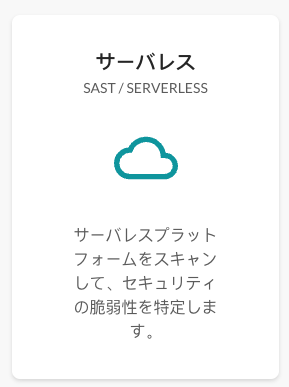
クラウドプロバイダのセクションでAWSを選択します。
必要に応じて、スキャンの設定をします。
インベントリ: インベントリにはスキャンの対象とする関数を指定します。
デフォルトでは、AWSアカウントのすべての関数が対象になります。
初回スキャン: この設定には、関数をスキャンするアクションを指定します。
静的解析
動的解析
対象:
最小権限: 使用されていない権限を検出します。Java、.NET Core 6、.NET Core 7、Node.js、Pythonが対象です。
CVE: 脆弱なOSSライブラリを検出します。 Java、.NET Core 6、.NET Core 7、Node.js、Pythonが対象です。
SAST: カスタムコードの脆弱性を検出します。 Javaが対象です。
マルウェア: 悪意のあるファイルを検出します。Pythonが対象です。
対象:
アプリケーションのストレステストを行い、潜在的な脆弱性を検出します。
IAST解析オプションを使用すると、アカウント環境全体および全てのサービスにおいて、関数の脆弱性を見つけることができます。詳細は、スキャンの種類と監視についてを参照してください。この解析機能をアカウントに完全に設定するには、IAST解析の手順セクションにある手順に従ってください。Node.jsとPythonが対象です。
Deployment: AWSで新しいスタックにデプロイするか、パイプラインで使用するCFTをダウンロードします。
上記の設定は、「設定」タブでいつでも設定の変更ができます。
Create new stackを選択します。
表示されるAWSの画面で、アカウント情報を入力しスタックの作成を選択します。 または、AWS CloudFormationのテンプレートをダウンロードして、開発パイプラインで使用することもできます。
この操作により、アカウントのAWS CloudFormationスタックコンソールに接続し、最初のスキャンが開始します。
AWSのコンソールでスタックのデプロイを承認します。
スタックのデプロイには、完了するまでに約2分かかります。
Contrast Webインタフェースに戻り、アカウント接続とスキャン開始のメッセージが表示されることを確認します。
関数の詳細やスキャンの結果を見るには、「アカウントに接続」のメッセージ内にある関数を選択して表示するか、ナビゲーションバーからサーバレスタブを選択します。